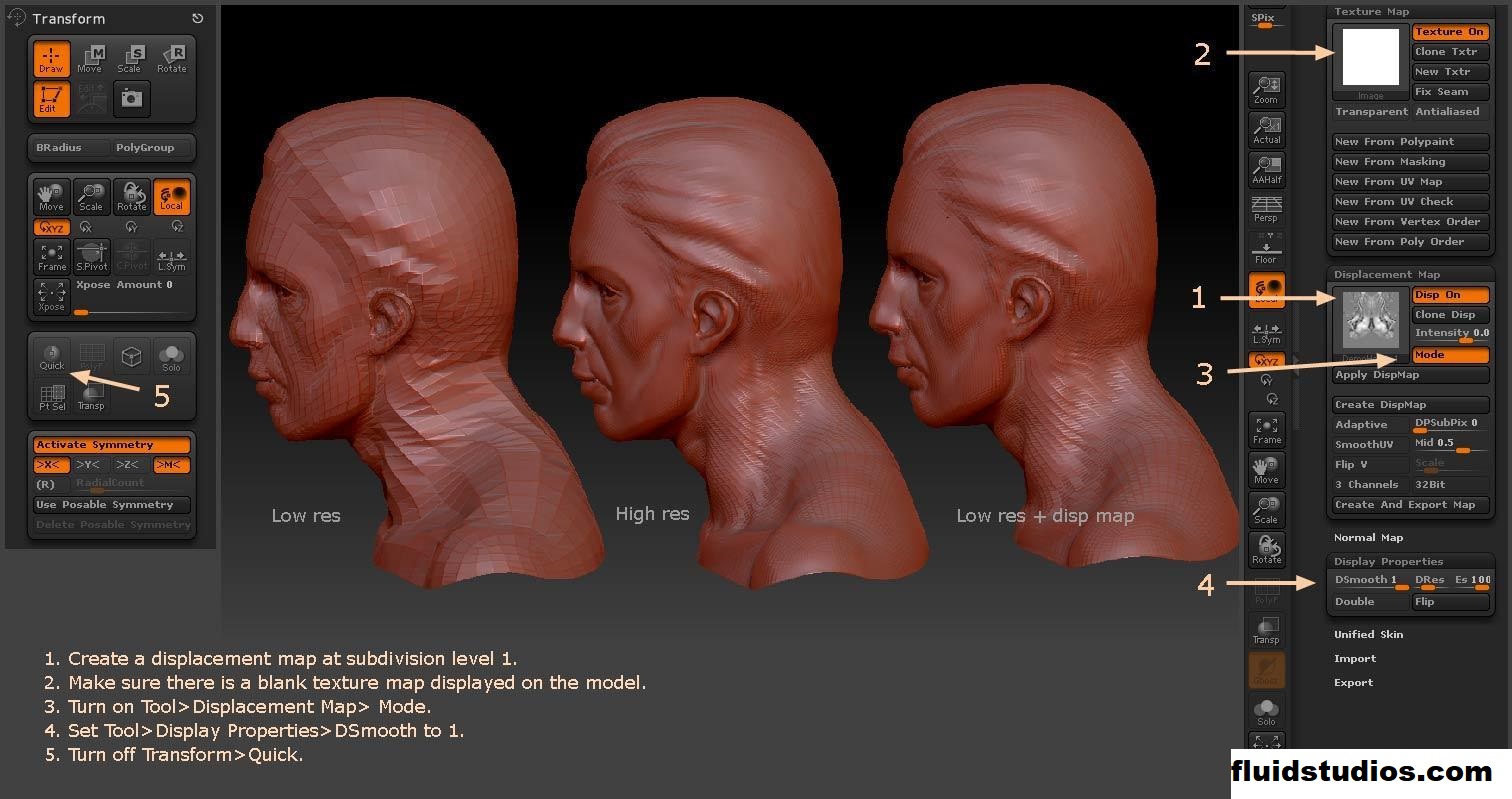19 Tips Untuk Menguasai ZBrush Software 3D
19 Tips Untuk Menguasai ZBrush Software 3D – ZBrush adalah salah satu alat 3D yang lebih mudah digunakan, artinya dengan banyak latihan dan tutorial yang tepat, Anda dapat segera menghasilkan karya seni 3D Anda sendiri. Namun, jika tujuan Anda adalah hasil yang menakjubkan yang cocok untuk layar lebar, maka Anda harus banyak meningkatkan permainan Anda.
19 Tips Untuk Menguasai ZBrush Software 3D
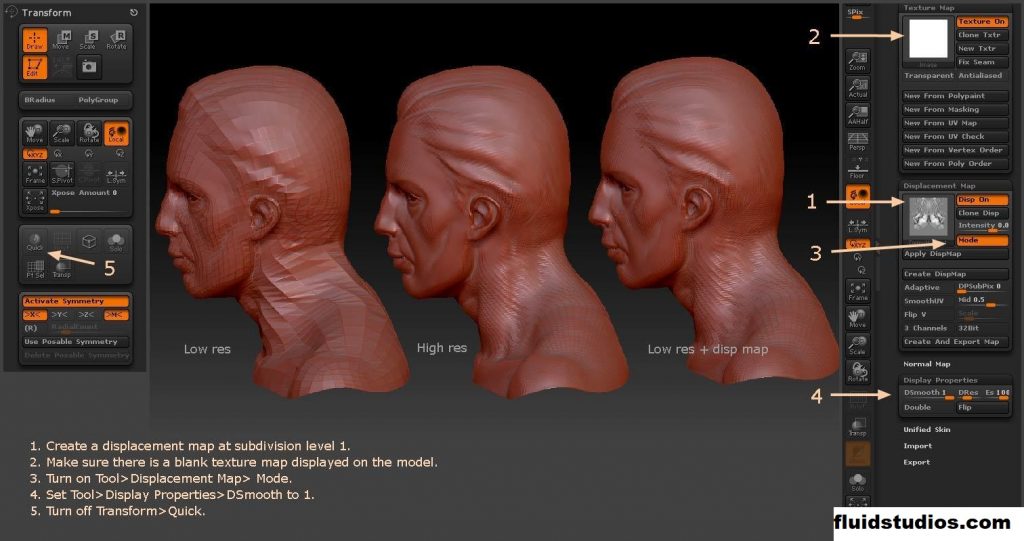
fluidstudios – Selain melihat daftar tutorial ZBrush hebat kami , untuk membantu Anda, kami meminta empat artis A-list – Maarten Verhoeven , Gaurav Kumar , Madeleine Scott-Spencer dan Matt Waggle untuk kiat pro mereka dalam mendapatkan hasil maksimal dari ZBrush untuk diproduksi pekerjaan yang berbeda dari yang lain. Inilah yang mereka katakan.
Baca Juga : 4 Software 3D, Animasi, dan Desain 3D Terbaik: Gratis dan Berbayar
01. Setel layar kerja
Hal yang sangat mendasar tetapi penting untuk dilakukan adalah mengatur layar kerja Anda sedemikian rupa sehingga Anda dapat menggunakannya sepenuhnya. Buka Dokumen di bilah alat dan atur ukuran resolusi monitor dokumen Anda untuk memastikan tidak ada area yang tidak digunakan. Anda juga dapat mengubah layar ZBrush dari abu-abu menjadi hitam gradasi untuk layar latar belakang yang konsisten. Ketiga, saya sarankan Anda mengubah material dari MatCap Red menjadi MatCap Grey atau material abu-abu dasar.
02. Sesuaikan UI Anda
Ini adalah cara yang sangat efektif untuk meningkatkan kecepatan kerja Anda. Buka Preferences di toolbar Anda, pilih Config > Enable Customize. Dengan menekan ctrl + alt Anda dapat memindahkan tombol, palet, atau kuas ke antarmuka ZBrush Anda. Setelah Anda menambahkan kuas dan opsi yang paling sering digunakan ke UI Anda, kembalilah ke Config dan klik Save UI and Store Config. Ini akan membantu membuat proses kreatif Anda lebih mudah dan lebih cepat.
03. Gunakan garis waktu
Ini adalah cara yang bagus untuk bergerak cepat dari satu sudut ke sudut lainnya. Saat mengerjakan model besar, menjadi sulit untuk melihatnya dari semua sisi, jadi Anda dapat membuka Film di bilah alat dan di bawah Linimasa, aktifkan Perlihatkan. Ini akan menempatkan kamera garis waktu di bagian atas layar, sehingga Anda dapat memposisikan model Anda dan mengklik garis waktu untuk menambahkan bingkai utama. Ini dapat dilakukan dalam posisi apa pun yang mungkin perlu Anda lihat lagi atau kerjakan dengan cepat, dan Anda dapat bergerak melaluinya dengan cepat menggunakan tombol panah.
04. Simpan sudut kamera di timeline
ZBrush memperkenalkan timeline untuk tujuan animasi, tetapi juga merupakan cara yang bagus untuk menyimpan posisi kamera dengan cepat. Ini berguna jika Anda menyelaraskan pahatan Anda ke beberapa foto referensi untuk memahat kemiripan. Bila Anda telah menyelaraskan pahatan Anda, cukup simpan bingkai utama untuk setiap posisi yang Anda butuhkan.
05. Pelajari cara pintas ZBrush
Ada beberapa pintasan ZBrush untuk dipelajari yang akan mempercepat alur kerja Anda. Ini termasuk menekan Y untuk beralih antara alat Transpose dan Gizmo 3D yang lebih baru. Tekan C untuk memilih warna apa pun di layar Anda dan itu akan menjadi warna Anda saat ini. Gunakan Z dan Shift + Z untuk memanggil dan mengabaikan sorotan. Anda dapat membuat beberapa makro yang nyaman untuk sorotan. Menahan Shift + ctrl akan beralih dari kuas Anda ke alat potong, iris, atau klip kurva Anda saat ini. Plus, saat ini dipegang hanya jenis alat ini yang muncul untuk memudahkan pengambilan.
06. Transparansi PureRef dan ZBrush
Gunakan PureRef untuk membuat lembar referensi gambar saat memahat. Anda dapat menutupi kedua monitor dengan jendela PureRef sehingga bagiannya selalu berada di belakang ZBrush. Kemudian gunakan fitur See-Through di sudut kanan atas ZBrush untuk membuka dan memeriksa referensi yang disimpan di PureRef.
07. Buat formulir dasar di subdivisi rendah
Buat sebagian besar bentuk model di subdivisi terendah sehingga formulir dapat dibuat dengan benar dengan poli paling sedikit. Jauh lebih mudah untuk mengelola dan mengedit jaring yang lebih ringan daripada yang berat. Selalu mencoba memahat dalam aliran otot atau kulit yang sama untuk membuat model terlihat nyata.
08. Transpose smart masking
Transpose adalah alat pintar untuk menutupi area tertentu dari model Anda. Jika Anda menahan ctrl lalu klik dan seret modelnya, Anda dapat menutupinya dengan sikat Transpose Smart. Ini akan melihat permukaan dan menutupi sisa area, meninggalkan ruang yang terangkat, seperti yang terlihat pada gambar.
09. Amp detail cara mudah
Pergi dan cari skrip Macro Ryan Kittleson . Ini bisa menghemat waktu Anda saat mengasah detail pahatan Anda. Instal skrip dan temukan di folder Macro Anda, lalu duduk dan biarkan bekerja dengan ajaib.
10. Manfaatkan Sculptris Pro
Anda dapat menggunakan Sculptris Pro untuk menambahkan detail ke model Anda yang sudah hancur; alih-alih melakukan DynaMeshing ulang pahatan Anda, masuk lagi dengan Sculptris Pro tanpa batasan. Anda dapat dengan mudah memodifikasi dan menambahkan detail kecil sampai Anda puas.
11. Gunakan Polypaint untuk menambahkan warna
Polypaint sangat berguna untuk menambahkan warna pada karya Anda. Namun, hal yang paling penting adalah membiarkan pematung itu melakukan keajaibannya. Semua detail pahatan akan mengambil sorotan. Saat menerapkan Polypaint, mulailah dengan kasar dan atur dengan nilai RGB kuas Anda. Sedikit Polypaint bisa mendapatkan hasil yang besar dalam hal gambar akhir.
12. Kecilkan bungkus retop
Salah satu cara utama untuk membuat model yang menakjubkan akhir-akhir ini adalah dengan memahat bentuk awal dalam program seperti ZBrush atau Mudbox dan kemudian membuat ulang pahatan tersebut. Ini adalah proses di mana Anda membuat geometri baru yang lebih ramah animasi, lebih dapat diprediksi dengan loop tepi yang berdekatan dan jumlah poligon yang jauh lebih rendah, membuatnya lebih efisien. Anda tentu saja dapat melakukan ini di Cinema 4D dengan alat seperti Polygon.
Untuk membuatnya lebih baik, Anda dapat mengunduh skrip seperti HB Modeling Bundle yang membuat Cinema 4D menjadi solusi retop sempurna, memungkinkan Anda menggambar geometri baru langsung ke pahatan Anda.
13. Gunakan alfa kulit
Cobalah untuk memadukan berbagai jenis alfa dengan nilai positif dan negatif satu sama lain. Cobalah beralih antara yang besar dan yang kecil untuk memberikan perpaduan yang alami. Juga, untuk menambahkan vena, trik kecil yang saya gunakan adalah dengan menurunkan beberapa subdivisi dan menggambar vena – jika Anda melangkah lagi, itu akan menyatu dengan sempurna seperti di bawah permukaan, bukannya berbaring di atas.
14. Gunakan Mode Kurva Akurat untuk duri/paku
Salah satu aspek dari kuas Move adalah bahwa falloff cenderung membuat bagian tengah yang membulat pada efek kuas, sehingga sulit untuk membuat tonjolan tajam seperti tulang belakang, paku atau puncak. Untuk memperbaikinya, Anda dapat mengedit pengaturan sikat Pindah. Pilih sikat Move lalu pergi ke Brush > Curve dan nyalakan tombol AccuCurve. Ini memaksa ZBrush untuk menggunakan kurva kuas di menu ini untuk menentukan kejatuhan kuas. Hasilnya seperti yang Anda lihat adalah kuas Move yang tajam dan presisi.
15. Sesuaikan pengaturan sikat halus
Saat menggunakan sikat Halus banyak pengguna menyadari betapa sulitnya menghaluskan tepi tepi pada geometri poli atau titik nyasar tunggal yang telah digeser dari model aslinya, seperti yang terkadang terjadi saat memproyeksikan geometri. Menghaluskan jenis geometri ini seringkali dapat menghasilkan hasil yang tidak memuaskan. Tip yang baik adalah mengedit pengaturan Smooth brush Anda untuk memungkinkan brush menjadi lebih efektif pada tepi geometri terbuka dan titik tunggal. Buka menu Brush > Smooth Brush Settings dan turunkan slider Min Connected ke 1. Brush Smooth sekarang akan jauh lebih efektif di area ini.
16. Matikan tekanan tablet
Anda tidak harus selalu menekan tablet – dan menonaktifkannya dapat menguntungkan efek kuas tertentu pada pahatan Anda. Anda dapat menemukan pengaturan tekanan tablet di bawah Preferences>Tablet dan mengaktifkan dan menonaktifkannya. Saat dimatikan, Anda dapat menggunakan pena, tetapi kuas tidak akan memiliki efek tekanan apa pun.
17. Gunakan Fitur Polandia untuk membersihkan loop panel
Saat membuat loop panel dari poligrup, kita sering menemukan bahwa tepi topeng dan poligrup yang dihasilkan menciptakan bentuk yang tidak beraturan pada geometri loop panel kita. Cara yang bagus untuk memperbaikinya dan memberikan model tampilan mesin yang bagus adalah dengan memolesnya berdasarkan fitur. Slider ini ditemukan di bawah Alat > Deformasi. Setelah Anda membuat loop panel, buka sub-menu Deformasi dan klik tombol Radial pada penggeser Smooth by Features. Ini akan terlihat seperti titik hitam dalam lingkaran, bukan titik putih. Sekarang naikkan slider secara bertahap dan Anda akan melihat tepi loop Anda bersih dan terlihat jauh lebih menyenangkan.
18. Gunakan tombol mode Draw Size dan Dynamic
Seringkali ketika saya bekerja di ZBrush saya akan membuat perubahan pada ukuran gambar saya dan dalam banyak kasus pengaturan Dinamis pada sikat saya. Sebelumnya pengaturan ini bersifat global untuk semua kuas, jadi jika Anda membuat perubahan pada ukuran gambar Anda saat bekerja dalam kurva, itu akan memengaruhi kuas lain yang digunakan. Di ZBrush baru Anda sekarang dapat mengaktifkan mode Draw Size per-brush dan mode Dinamis per-brush. Cukup aktifkan tombol di bagian atas layar untuk memiliki kontrol yang jauh lebih besar atas setiap pengaturan kuas.
19. Gunakan Target Morph untuk membantu memadukan detail
Salah satu aspek tersulit dalam menambahkan detail halus ke model adalah menemukan cara terbaik untuk memudarkan satu tekstur ke tekstur lain, atau menghilangkan detail sepenuhnya. Kami ingin menghindari tampilan seragam yang ‘dicap’. Sebelum saya mulai menambahkan detail halus, saya akan menyimpan target morf model saya dalam keadaan tidak terinci dengan membuka Alat > Target Morf > Toko MT. Sekarang saat saya merinci mesh, saya dapat menggunakan sikat Morph untuk membaurkan kembali ke permukaan yang tidak detail. Ini jauh lebih baik daripada menghaluskan karena sikat Halus menghapus detail sementara sikat Morf akan mengurangi intensitasnya dengan lembut. Ini adalah kuas pencampur yang jauh lebih efektif.